Cách sửa iPhone bị mất âm thanh khi xem youtube, thành công 99%
Bạn đang mở YouTube trên iPhone như mọi khi, nhưng lần này lại không nghe thấy âm thanh dù video vẫn chạy bình thường. Trước đó mọi thứ vẫn hoạt động ổn, không có dấu hiệu lỗi nào. Dưới đây là cách sửa iPhone bị mất âm thanh khi xem Youtube hiệu quả để bạn có thể xem lại video với âm thanh bình thường chỉ trong vài phút.
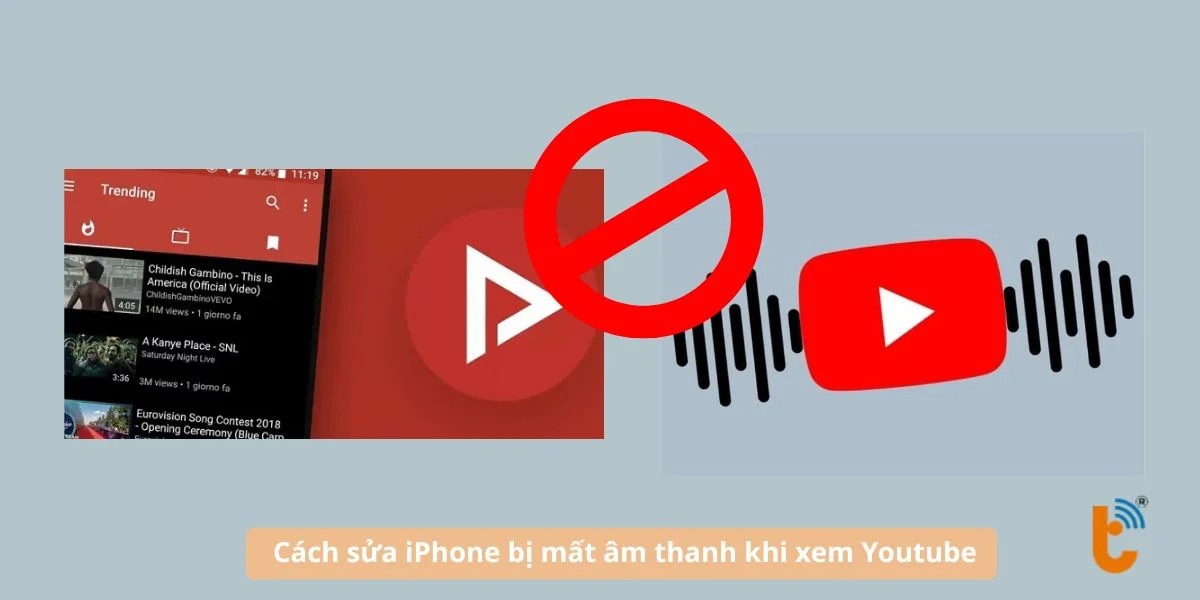
5 cách khắc phục nhanh lỗi mất âm thanh YouTube trên iPhone
Hãy làm theo các bước dưới đây để kiểm tra và xử lý lỗi ngay lập tức. Các chuyên gia kỹ thuật ước tính, chỉ riêng ba bước đầu tiên đã giải quyết được gần 80% các vấn đề.
1. Kiểm tra nút gạt im lặng (Silent Switch)
Đây là lỗi cơ bản nhưng nhiều người thường quên mất. Nút gạt im lặng nằm ở cạnh trái của iPhone, phía trên nút tăng/giảm âm lượng.
- Nếu thấy vạch màu đỏ, điều đó có nghĩa là iPhone đang ở chế độ im lặng.
- Hãy gạt nút này về phía màn hình để bật lại âm thanh.

2. Tăng âm lượng bằng nút vật lý
Đôi khi, bạn có thể vô tình giảm âm lượng về mức 0 mà không hay biết.
- Hãy mở một video YouTube bất kỳ và nhấn nút tăng âm lượng ở cạnh bên của iPhone để đảm bảo âm lượng đã được bật.
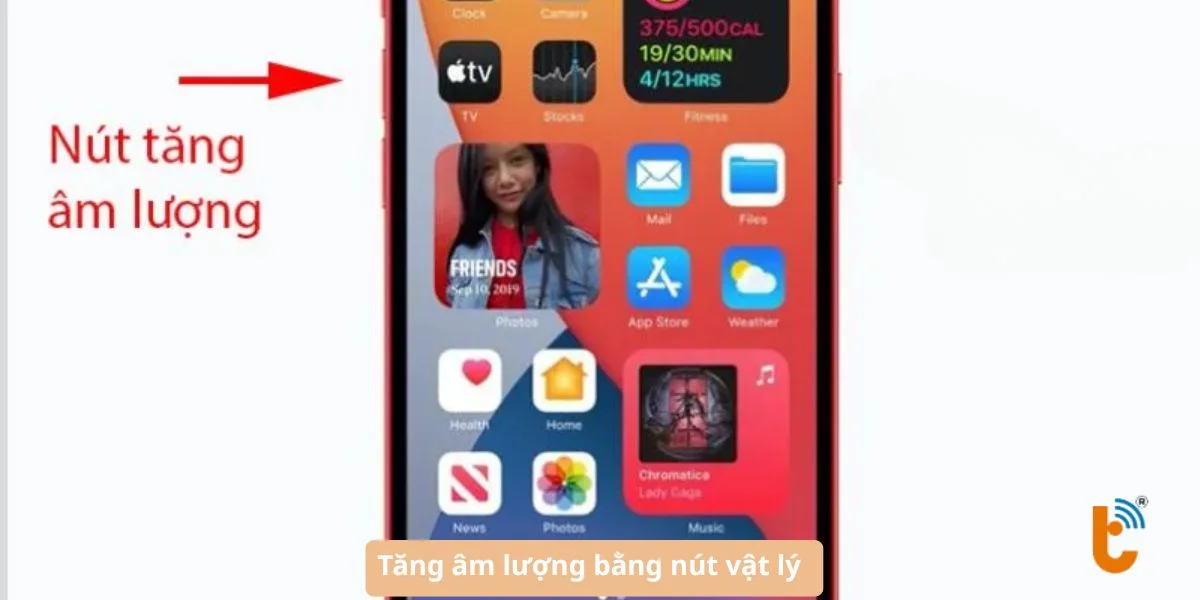
3. Tắt Bluetooth
Khoảng 30% các trường hợp mất tiếng trên iPhone là do thiết bị vẫn kết nối với tai nghe hoặc loa Bluetooth mà người dùng không để ý.
- Vào Cài đặt > Bluetooth (hoặc vuốt trong trung tâm ứng dụng).
- Tắt Bluetooth để ngắt kết nối với các thiết bị ngoại vi và buộc âm thanh phát ra từ loa iPhone.
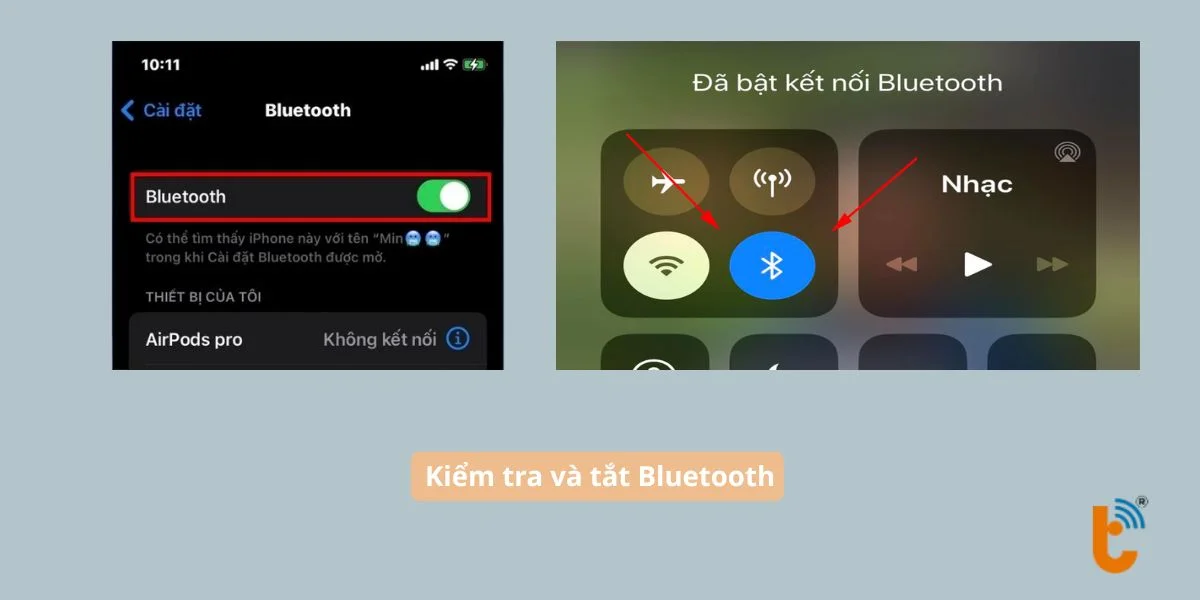
4. Khởi động lại iPhone
Khởi động lại máy có thể giải quyết hầu hết các lỗi phần mềm tạm thời. Theo một khảo sát nhanh, hơn 15% người dùng đã khắc phục được sự cố chỉ bằng cách này.
- Nhấn và giữ nút nguồn cho đến khi thanh trượt "Trượt để tắt nguồn" hiện ra.
- Trượt để tắt máy và chờ khoảng 10 giây.
- Sau đó, nhấn giữ nút nguồn một lần nữa để khởi động lại máy.
- Mở lại YouTube và kiểm tra xem âm thanh đã trở lại chưa.
5. Gỡ và cài đặt lại ứng dụng YouTube
Nếu các cách trên không hiệu quả, có thể ứng dụng YouTube đang bị lỗi. Đây là cách giải quyết cuối cùng và hiệu quả cho 10% trường hợp còn lại.
- Nhấn và giữ biểu tượng ứng dụng YouTube trên màn hình chính.
- Chọn Gỡ bỏ ứng dụng và xác nhận.
- Sau đó, vào App Store, tìm kiếm YouTube và tải lại.
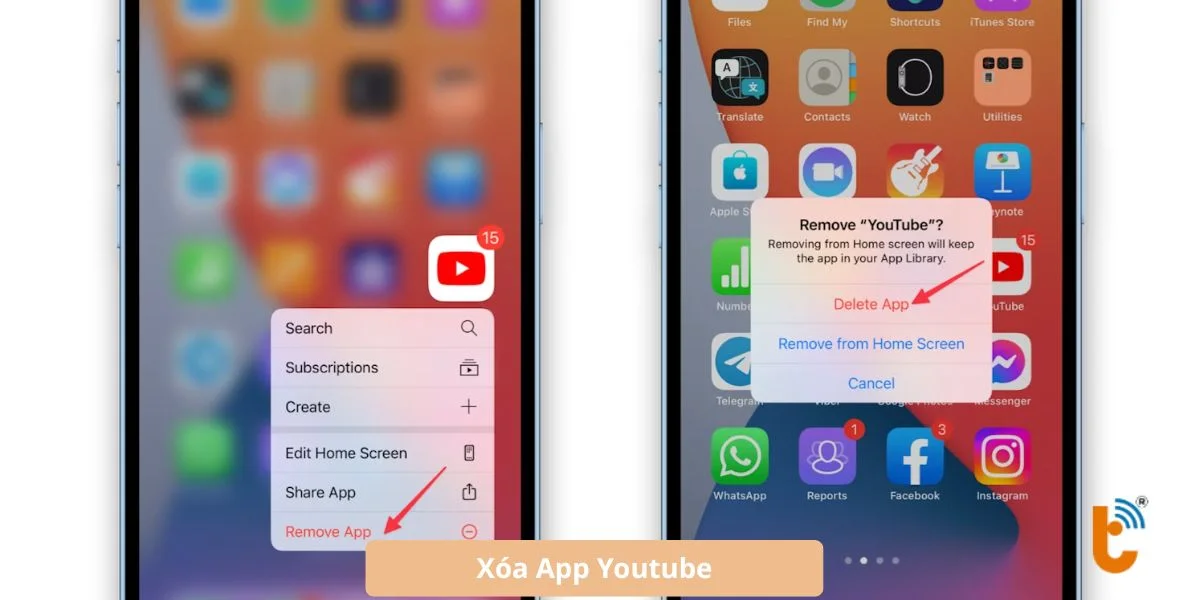
Nếu vẫn chưa khắc phục được, lỗi có thể nằm ở đâu?
Nếu đã thử tất cả các cách trên mà âm thanh vẫn không trở lại, bạn có thể là 1% còn lại gặp phải vấn đề phức tạp hơn.
- Lỗi hệ điều hành iOS: Đôi khi, một bản cập nhật iOS chưa ổn định có thể gây ra các lỗi về âm thanh. Bạn có thể thử cập nhật iOS lên phiên bản mới nhất nếu có.
- Lỗi phần cứng: Đây là trường hợp hiếm gặp nhưng vẫn có thể xảy ra. Nếu iPhone của bạn đã từng bị rơi hoặc va đập mạnh, loa hoặc chip xử lý âm thanh có thể bị hỏng.
- Xung đột ứng dụng: Một số ứng dụng chạy nền có thể gây xung đột với YouTube, ảnh hưởng đến khả năng phát âm thanh.
Nếu đã làm mọi cách nhưng vẫn không có âm thanh, hãy thử mở một video YouTube trên trình duyệt Safari. Nếu nghe thấy tiếng, thì vấn đề nằm ở ứng dụng YouTube. Nếu vẫn không có tiếng, có khả năng lỗi liên quan đến hệ thống hoặc phần cứng của máy.
Trong trường hợp này, cách tốt nhất là mang iPhone đến trung tâm bảo hành uy tín để được kiểm tra và sửa chữa loa iPhone để khắc phục (lỗi liên quan phần cứng).
Như vậy, bạn hãy thử ngay các mẹo trên và chia sẻ kết quả cho mình biết nhé! Nếu bạn đã khắc phục thành công, hãy để lại bình luận phía dưới để giúp những người khác cũng đang gặp phải tình trạng tương tự.
Cảm ơn bạn đã quan tâm bài viết cách sửa iPhone bị mất âm thanh khi xem Youtube.



















